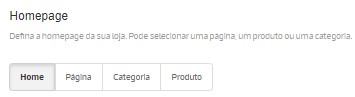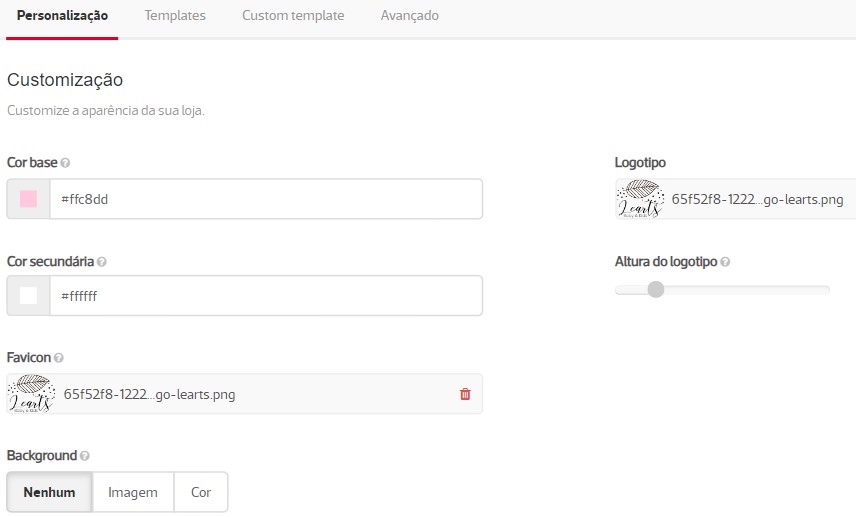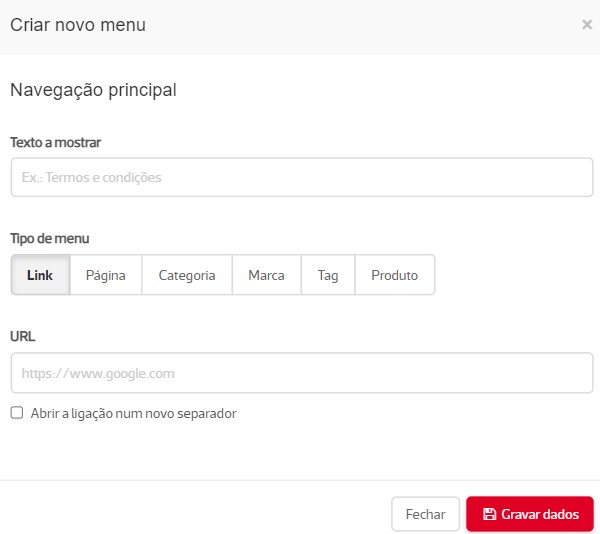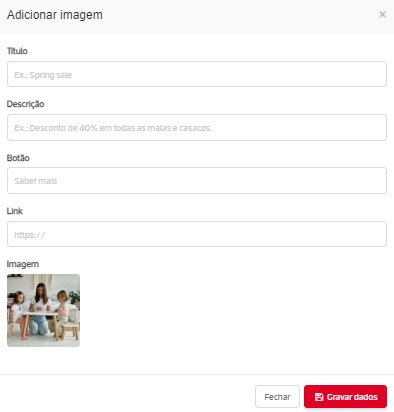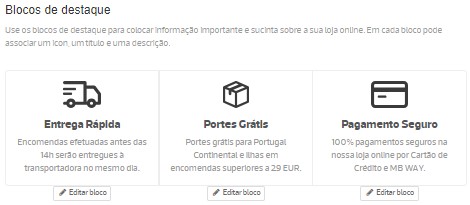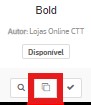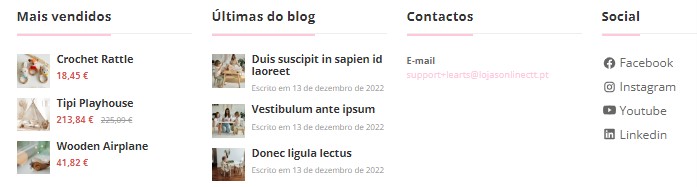Configuração da homepage
No menu Configurações / Website pode definir a página inicial da sua loja. Pode selecionar uma página, um produto ou uma categoria.
O slideshow da loja online e os blocos de destaque apenas serão apresentados se tiver configurado a página Home como homepage da loja online.
Configuração do anúncio de loja
Pode colocar informação relevante no anúncio de loja, como informação sobre uma campanha ou conteúdo acerca dos portes de envio, por exemplo.
Pode configurar o título do anúncio de loja no menu Configurações / Website na secção Informações e avisos, no campo Anúncio de loja.
O anúncio de loja irá surgir no cabeçalho da loja online, sendo visível em qualquer página.
Configuração da Aparência
Customização: cor, background, logótipo e favicon
Pode customizar a aparência da loja online no menu Aparência / Personalização na secção Customização:
- A Cor base e Cor secundária permitem alterar o esquema de cores da loja. Pode selecionar uma cor ao clicar no botão de cor ou introduzir um código hexadecimal da cor que pretende.
Cor base: cor de campos como a barra de pesquisa, os botões da loja, a barra de menu e o background da secção newsletter, por exemplo.
Cor secundária: Influência, por exemplo, a cor da letra do menu e dos botões da loja.
- Favicon: permite inserir o logótipo da sua loja em tamanho reduzido que irá surgir no separador do seu browser. Nativamente, irá surgir o ícone “ctt”.
- Background: Pode alterar o fundo da sua loja adicionando uma imagem, uma cor ou optando por não colocar nenhum background específico.
- Logótipo: Permite adicionar uma imagem do logótipo da sua marca. Posteriormente, na opção Altura do logótipo, pode ajustar a altura da imagem que tiver adicionado.
Gerir menus de navegação da loja
No menu Aparência / Personalização pode configurar quais os conteúdos que pretende apresentar nos menus de navegação da loja online. Tem disponíveis vários tipos de menu como Link, Página, Categoria, Marca, Tag ou Produto.
As páginas podem ser criadas no menu Páginas e, posteriormente, adicionadas à Navegação principal ou Navegação secundária.
Os conteúdos podem ser adicionados através do botão Adicionar menu e as páginas adicionadas na Navegação Principal irão surgir no menu de topo da página. Por sua vez, as páginas ou conteúdos adicionados à Navegação Secundária irão aparecer no menu de rodapé da página.
Para reorganizar os menus dentro de cada navegação basta arrastá-los para cima ou para baixo.
Galeria de imagens
A galeria de imagens permite adicionar imagens ou produtos ao slideshow da sua loja.
Pode escolher o tipo de galeria que pretende: Produtos ou Imagens.
Para que os produtos surjam em exibição no slideshow deve seleccionar o atributo Produto é destaque na secção Estado do Produto, disponível na ficha técnica de cada produto, no menu Produtos.
Caso pretenda colocar imagens, pode adicionar até 6 imagens na Galeria de Imagens. Pode seleccionar uma imagem a partir do seu computador ou uma imagem que tenha adicionado no menu Media.
Para adicionar imagens genéricas basta seleccionar as imagens pretendidas e Gravar Dados.
Pode também inserir imagens de campanhas ou promoções e associar um título, descrição, botão e um link.
Criar Blocos de Destaque
Os blocos de destaque são conjuntos organizados de informação relevante que pode colocar na homepage da loja online.
Pode configurar até 3 blocos de destaque no menu Aparência / Personalização na secção Blocos de Destaque, associando um título, uma descrição e um ícone.
Personalização avançada por código
Pode personalizar o seu template através de HTML, CSS e Javascript no menu Aparência / Avançado.
Pode inserir o código que pretende nos campos abertos de HTML, CSS ou Javascript e continuar a receber actualizações dos templates.
Se pretender alterar o código, pode fazê-lo ao clonar o template através do ícone disponível no menu Aparência / Templates. Terá acesso ao código do template para que o possa editar.
Ao clonar o template, o mesmo deixará de receber atualizações automáticas. Todas as atualizações feitas em sistema não serão aplicadas ao template quando está clonado.
Organização de produtos e categorias
Ordenação de produtos e categorias
Pode configurar a ordenação com que pretende que os produtos e categorias surjam na loja online no menu Configurações / Website na secção Opções.
Ao modificar a ordenação dos produtos as seguintes secções irão ser afetadas:
- Menu Todos os produtos;
- Página de categoria;
- Página de tags.
A ordenação das categorias que definir afeta as páginas:
- Menu Todas as categorias;
- Páginas de categorias com subcategorias e categorias de 3º nível;
- Secção com 3 categorias principais na homepage da sua loja.
Se optar pela ordenação por Posição pode definir a posição de cada produto e/ou categoria nas fichas técnicas de cada produto ou categoria, disponíveis no menu Produtos.
Para atribuír uma posição, no detalhe de cada produto ou categoria, defina um número no campo Posição. Esta atribuição deve começar a partir de 0.
Ainda na secção Opções pode definir um número de produtos nos campos disponíveis Nr. de produtos por página e Nr. de produtos página Home ou um número de categorias/ marcas nos campos Nr. de categorias por página e Nr. de marcas por página.
Definir produtos na secção Produtos em Destaque e Novidades
No template Bold, na homepage surgem as secções Destaques, Novidades e Promoções nas quais pode adicionar a quantidade de produtos definidos no campo Nr. de produtos página Home, na secção Opções disponível no menu Configurações / Website.
Destaques
Na secção Destaques pode adicionar produtos na homepage da loja online. Para adicionar produtos a esta secção deve, no menu Produtos, na secção Estado do Produto no detalhe de cada produto seleccionar o atributo Produto é destaque.
Na secção Destaques pode associar alguns produtos que pretende evidenciar na sua loja online. Para adicionar produtos a esta secção deve no menu Produtos, na secção Estado do Produto no detalhe de cada produto seleccionar o atributo Produto é destaque.
Os produtos que colocar em destaque poderão também surgir no slideshow da loja online, se definir a opção Produtos no tipo de Galeria de Imagens disponível no menu Aparência / Personalização.
Novidades
Na secção Novidades pode destacar artigos novos da loja online.
Para adicionar produtos nesta secção pode, no menu Produtos, na secção Estado do Produto, no detalhe de cada produto seleccionar o atributo Produto é novidade.
Promoções
Também na secção Promoções, pode adicionar produtos, seleccionando o atributo Produto é promoção na ficha do produto, secção Estado do Produto, no menu Produtos.
Dimensões das imagens de slideshow, produtos e categorias
Dimensões Slideshow
No template Bold a largura do slideshow varia consoante a resolução do ecrã através do qual se está a visualizar a loja e a dimensão da altura é fixa em 460px.
Dimensões Imagens de Produtos e Categorias
Nos separadores Todos os produtos e Todas as Categorias, as imagens são redimensionadas para 400x400px.
Na página de produtos, a imagem do produto surge dentro de uma área quadrada cujas dimensões aproximadas são de 600x600px.
As categorias em destaque na homepage têm uma largura que varia consoante o ecrã visualizado e uma altura fixa em 180px.
Configuração da secção Blog, Contactos e Social
Na homepage do template pode ter disponível uma secção dos últimos conteúdos inseridos do blog, uma secção de contactos bem como uma secção Social.
Relativamente ao Blog, ao criar conteúdos com imagem a partir do menu Blog, os posts mais recentes irão ficar visíveis na homepage da loja online.
A secção de Contactos pode ser configurada no menu Configurações / Geral na secção Contactos de loja.
Na secção Social pode ativar a App Facebook Página, disponível no menu Apps / Social. Se a App Facebook Página não se encontrar activa, serão apresentadas as redes sociais adicionadas no menu Configurações / Geral na secção Social.
Configuração da newsletter
Para configurar a newsletter será necessário ativar a App Newsletter, no menu Apps / Marketing para que o formulário de inscrição na mesma surja na homepage.
Secções de sugestão
No template Bold pode verificar que surgem algumas secções de sugestão como a secção Mais Vendidos na homepage, a secção Também poderá gostar de no detalhe de cada produto e a secção Popular nesta categoria (dentro de cada categoria).
A secção Mais Vendidos, surge no final da homepage e exibe os produtos mais vendidos na loja em geral. Esta secção não é possível de ser configurada ou personalizada, sendo que os produtos irão surgir automaticamente conforme as vendas da loja online.
A secção Também poderá gostar de situa-se no detalhe de cada produto da loja, onde surgem até 4 produtos que se enquadram na mesma categoria do produto que está a ser visualizado. Os produtos apresentados são os adicionados mais recentemente à categoria e que tenham associado o atributo Produto é destaque (este atributo pode ser seleccionado no detalhe do produto no menu Produtos, secção Estado do Produto).
Se, por exemplo, dentro da categoria do produto visualizado, houver mais 3 produtos com o atributo Produto é destaque serão esses os 3 primeiros produtos a surgir na secção Também poderá gostar de.
Na secção Popular nesta categoria enquadrada dentro de cada categoria, surgem sempre 3 produtos ordenados pela quantidade de vendas. Caso nenhum dos produtos tenha vendas, surgem os 3 produtos mais antigos dessa categoria.